Databar EAN 8 steht für European Article Number 8 und ist von Databar EAN 13 abgeleitet. Es wird für kleine Produktverpackungen verwendet, um ein bestimmtes Produkt und seinen Hersteller zu identifizieren.
Anwendungsbereich: Unter extremen Umständen werden Kleinteile mit einer Artikelnummer unter Verwendung des EAN-8-Barcodes gekennzeichnet. Pakete mit wenig Platz für einen Barcode, die eine Kasse passieren, werden mit einem Barcode gekennzeichnet. Eine GTIN8 ist mit EAN8 kodiert.
Identifikation des Databar EAN 8 Barcodes:
Auf winzigen Objekten, bei denen ein vollständiges Databar EAN-13-Barcode-Etikett zu groß wäre; Databar EAN-8 wird verwendet. Acht Ziffern bilden die Nummer, vier links und vier rechts. Zwei Flaggenziffern auf dem Barcode bezeichnen die Nation, in der er erstellt wurde. Es folgen fünf Datenziffern, wobei die letzte Ziffer als Prüfsumme dient. Diese fünf Datenziffern dienen der kurzen Identifizierung des Produkts. Es dürfen keine zusätzlichen Zeichen, sondern Zahlen verwendet werden; Sie verwenden denselben Codierungstyp wie Databar UPC-A und Databar EAN-13.
Databar EAN-8-Ziffernspezifikation : Databar EAN-8-Nummer enthält 7 Ziffern plus 1 Prüfziffer.
- Die ersten 2 oder 3 Ziffern identifizieren die Nummerierungsstelle
- Die verbleibenden 4 oder 5 Ziffern identifizieren das Produkt.
Beispiel einer Databar EAN 8 Barcode-Schriftart
Zusätzliche Daten können mit zusammengesetzten Komponenten in numerischen, alphanumerischen und Sonderzeichenformaten codiert werden. Es kann 8-Bit-Binärdaten sowie alle 256 ASCII-Zeichen codieren. CC-A und CC-B sind die zwei Arten von 2D-Verbundkomponenten, die verwendet werden können. In der ersten Zeile der Databar EAN 8-Symbologie sehen Sie die zusammengesetzte Symbologie.
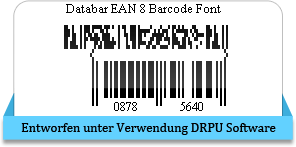
Beispiel einer Databar EAN 8-Schriftart, die mit entworfen wurde DRPU Barcode Generator.
Entwurfsverfahren:
Entwerfen Sie Ihre Databar EAN8-Barcode-Schriftart mit einem der DRPU-Softwaremodule Barcode Settings Module oder Barcode Designing View Module. Hier verwenden wir zu Demonstrationszwecken die Barcode Designing View. Klicken Sie auf das Barcode-Symbol in der Symbolleiste (Zeichenwerkzeuge) und doppelklicken Sie auf den eingefügten Barcode auf Ihrem Kartenetikett, um dessen Eigenschaften zu öffnen.
➨Barcode-Technologien und Auswahl der Schriftart: Wählen Sie nun die Barcode-Technologie zusammen mit der Schriftart aus. Legen Sie dann den Wert von Barcode, Kopfzeile, Fußzeile und zusammengesetzten Daten usw. fest. Die zusammengesetzte Datenkomponente bezieht sich auf die 2D-Symbolkomponente, die über dem linearen Barcode erscheint.
➨ Größeneinstellungen: Gehen Sie zur Registerkarte Größe, um die X-Abmessung und Höhe des Barcodes zusammen mit verschiedenen Rändern festzulegen.
➨ Kartenform und -abmessung angeben: Geben Sie die Kartenform, den Namen und die Größe usw. an, damit Ihr Barcode darin passt.

Nachdem Sie Ihren Barcode-Designprozess abgeschlossen haben, gehen Sie in der Symbolleiste zur Druckoption und wählen Sie einen der Druckmodi aus.
➨Drucken im manuellen Modus: Legen Sie im manuellen Modus erforderliche Felder wie Seiteneigenschaften (über die Schaltfläche Bearbeiten), Ränder und Druckoptionen fest.
➨ Drucken im Modus „Vordefiniertes Etikettenmaterial“: Um Ihre entworfene Databar EAN8 2D-Barcode-Schriftart zu drucken, können Sie auch den Modus „Vordefiniertes Etikettenmaterial“ auswählen.
Geben Sie im Modus Etikettenmaterial vordefinieren das 'Etikettenprodukt' mit der 'Produktnummer' an und legen Sie dann die Druckerdetails fest, um fortzufahren.
➨ Barcode-Druckprozess: Screenshot zeigt den Druckprozess der entworfenen Databar EAN 8 Barcode-Schriftart mit einem Laserdrucker (z. B.: HP LaserJet CP 1025).

➨Barcode-Etiketten-Scanvorgang: Das Scannen der gebrauchsfertigen Databar EAN 8 Barcode-Schriftart wird angezeigt.